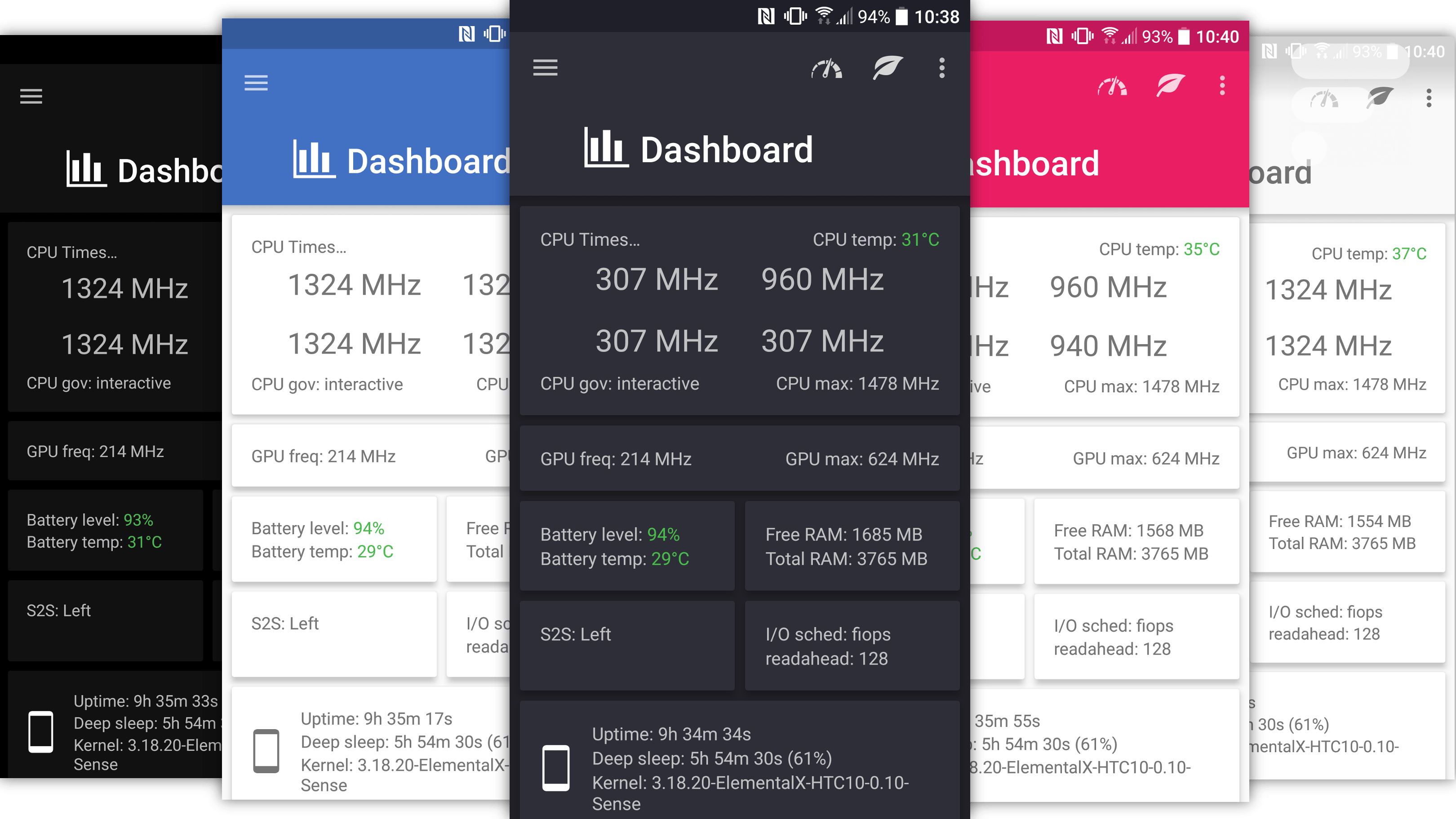
Suite à notre article d’introduction à la modification du kernel, nous avons approfondi cette technique pour mesurer le gain d’autonomie et vous expliquer comment en faire autant.
Qu’est-ce qu’un kernel ?
Le kernel ou noyau est comme son nom l’indique le cœur d’un système d’exploitation, c’est lui qui permet la communication entre les différents composants, qu’ils soient logiciels ou matériels, et qui gère les ressources de l’appareil. C’est lui qui, par exemple, va gérer à quel moment le processeur doit augmenter sa puissance et quand la baisser. Si vous voulez plus d’informations nous vous invitons à consulter cet article très complet sur le sujet !
Il est possible d’installer sur un téléphone ce qu’on appelle un custom kernel, et de le paramétrer différemment. À la manière d’une ROM custom, il va cette fois-ci non pas changer votre système d’exploitation mais la façon dont le téléphone gère sa consommation d’énergie. L’un des plus connus est ElementalX, et c’est celui que nous utilisons ici.
Installation d’un custom kernel
Attention pour ce tutoriel nous avons utilisé un Nexus 5X, il se peut donc que notre technique ne soit pas complètement la même pour votre smartphone. Pour connaitre la technique la plus adaptée à votre smartphone nous vous invitons à visiter le forum XDA-Developers dédié à votre smartphone et à rechercher « Adavnced Interactive Governor Tweaks ».
Tout d’abord il faut que votre smartphone soit rooté et qu’un custom recovery soit installé. Pour notre Nexus 5X sous Android 7.1.1, nous avons suivi ce guide.
Lorsque votre smartphone est rooté et qu’un custom recovery est installé (ici TWRP), téléchargez le kernel ElementalX depuis votre smartphone en vous rendant à cette adresse. Choisissez alors votre smartphone dans la liste puis cliquez dessus. Vous arrivez sur sa page dédiée et ici il suffit de descendre jusqu’aux options de téléchargement et de télécharger le noyau approprié à votre version d’Android, ici nous sommes sur Android 7.1.1 donc nous prenons le Kernel pour 7.1.+.
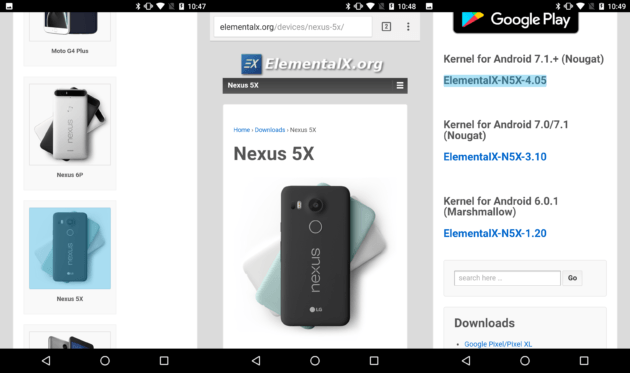
Vous arrivez alors sur la page de téléchargement, cliquez sur « Begin Download » puis choisissez le serveur de téléchargement le plus près de chez vous (dans notre cas c’est le serveur Allemand, le reste étant soit aux Etats-Unis soit au Canada), cliquez dessus et le téléchargement se lance.
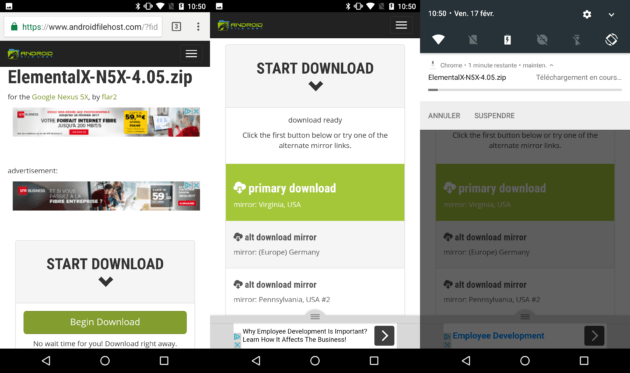
Le téléchargement terminé, éteignez votre smartphone et redémarrer dans le recovery. Sur la plupart des téléphones vous devez pour cela allumer votre téléphone en maintenant le bouton de marche-arrêt et la touche volume bas. Lorsque vous arrivez dans ce que l’on appelle le « bootloader » il vous suffit d’utiliser les touches de volumes pour naviguer, d’aller jusqu’à « Recovery Mode » et de valider d’une pression sur le bouton power. Vous arrivez alors dans le recovery.
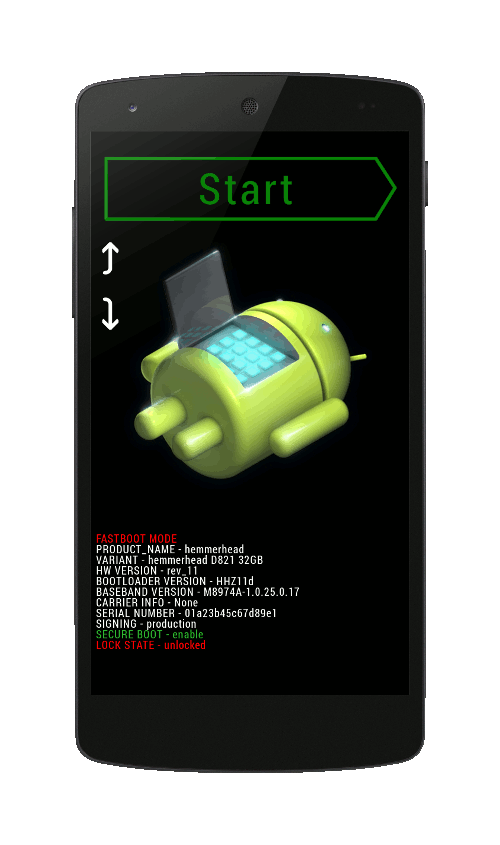
Quand vous arrivez dans le menu, cliquez sur « Installer » (ou « Install » si votre recovery est paramétré en Anglais) puis aller jusqu’au dossier où se trouve le zip du Kernel à flasher (il se trouve le plus souvent dans le dossier « Download »). Quand vous avez trouvé votre ZIP, cliquez dessus et lancez l’installation.
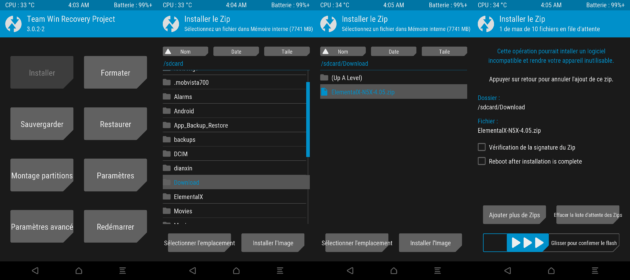
L’installation d’ElementalX ne permettant pas de faire de capture d’écran, voici la marche à suivre pour un Nexus 5X. Comme nous vous y invitions précédemment, veillez à trouver les réglages correspondant à votre terminal.
1er écran : Cochez « I agree with the terms of use »
2e écran : Cochez 1440MHz
3e écran : Cochez 1824MHz
4e écran : Cochez FIOPS et 512
5e écran : Cochez Disable S2W/DT2W
6e écran : Cochez Sweep left
7e écran : Ne cochez rien
8e écran : Cliquez sur Install ElementalX
L’installation terminée, revenez sur TWRP et cliquez sur « Effacer cache/dalvik » (ou Wipe cache/dalvik) puis sur « Redémarrer le système« .
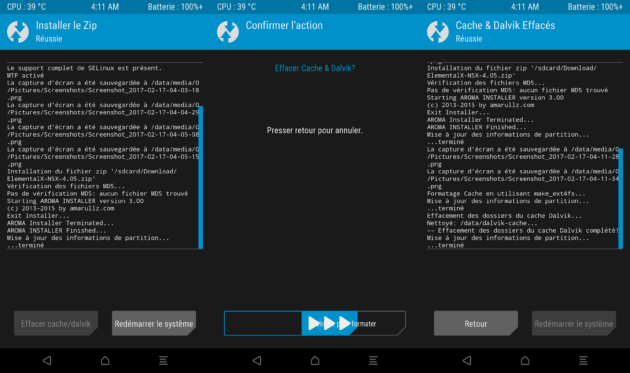
Paramétrage du gouverneur CPU
De retour sur Android, téléchargez l’application EX Kernel Manager sur le Play Store. Elle coûte 3,39 euros, mais c’est le prix à payer pour prolonger l’autonomie de son smartphone.
Ouvrez l’application, acceptez la permission root, puis allez dans la section CPU, puis dans les options « Gouverneur CPU » et « Gouverneur CPU (Big cluster) » choisissez « interactive » & cliquez sur « Options du gouverneur« .
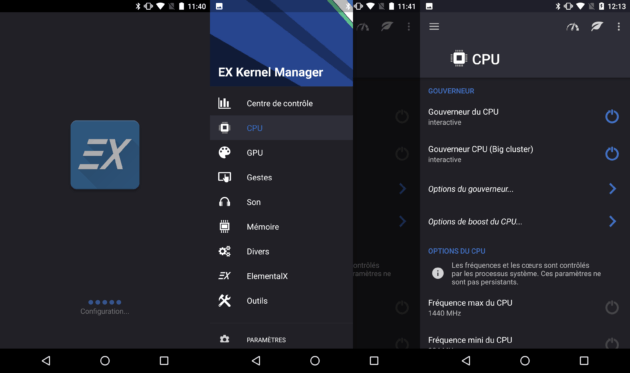
Attention, c’est ici que les différences entre les terminaux arrivent, les options que nous allons activer sur le Nexus 5X ne sont pas compatibles avec celles pour le OnePlus 3T par exemple. Nous vous invitons donc une nouvelle fois à suivre la démarche adaptée à votre smartphone depuis le forum XDA Developpers qui lui est dédié.
Si vous avez un Nexus 5X recopiez exactement ce qui est noté sur les captures d’écran ci-dessous :
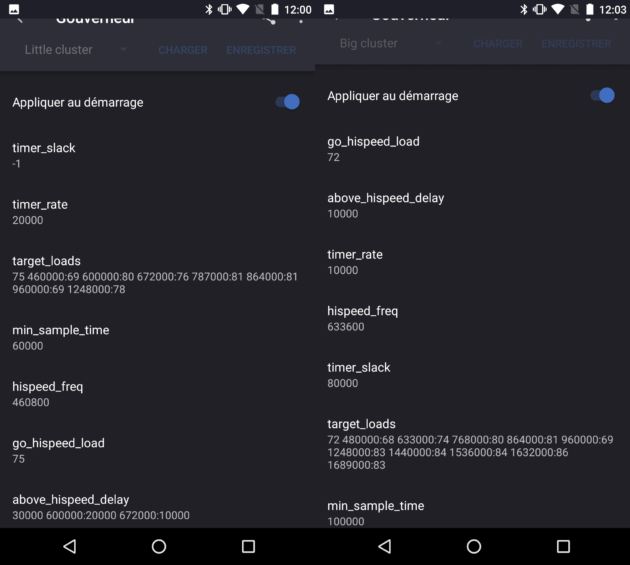
Cliquez sur « Enregistrer » et passez à l’étape suivante.
Désactivez l’option touchboost également dans le menu du CPU. Allez ensuite dans « Boost CPU » et faites en sorte que les options soient comme dans cette capture :
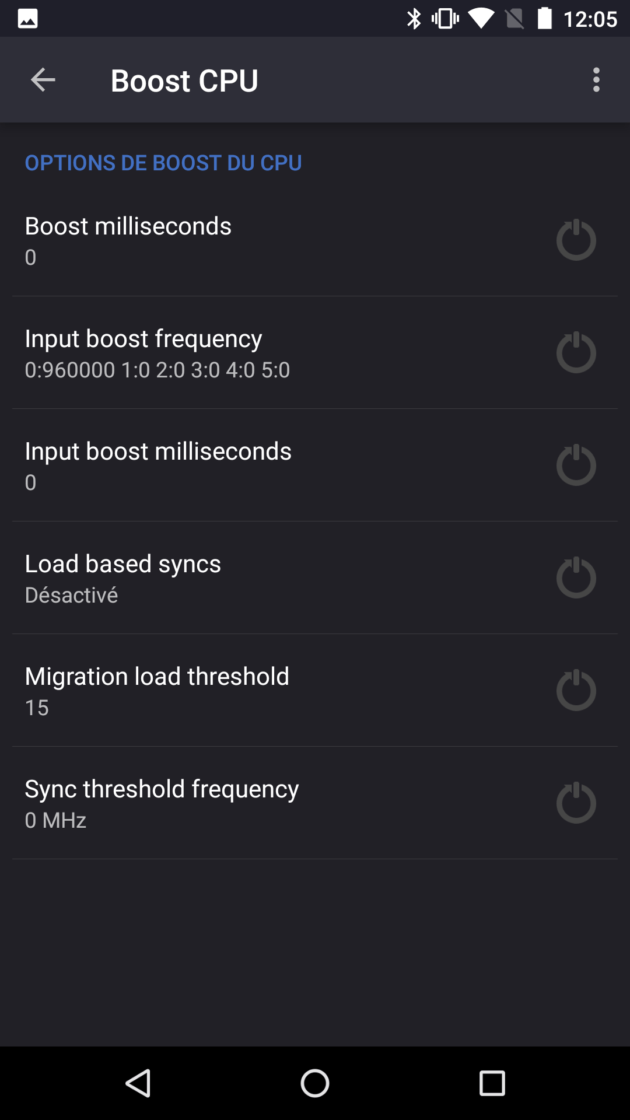
Votre kernel est maintenant modifié. Votre autonomie devrait donc être considérablement meilleure lors d’une utilisation classique. Mais à quel point ?
Quel gain d’autonomie ?
Pour ce test, nous avons mesuré l’autonomie de notre Nexus 5X avant puis après la modification du kernel et le paramétrage du governor. Notre protocole de test d’autonomie simule une utilisation quotidienne (appels, SMS, applications, navigation sur Internet, etc.) en utilisant la solution de l’entreprise française SmartViser.
Avec le kernel d’origine, l’appareil a tenu 15 heures et 48 minutes. Après la modification, il a tenu 19 heures et 9 minutes. Un gain significatif de 3 h 21 min, soit 21 %, qui prouve bel et bien l’efficacité de cette méthode ! C’est d’autant plus utile sur le Nexus 5X, réputé pour sa mauvaise autonomie.
Est-ce qu’on vous conseille cette méthode ? Si vous êtes assez téméraire pour rooter votre smartphone, installer un recovery, un kernel puis le paramétrer, oui ! Quel smartphone ne profiterait pas d’un gain d’autonomie ?
Cependant même si vous pouvez dé-rooter votre smartphone après avoir installé le kernel, celui-ci empêche l’installation des mises à jour OTA sur certains smartphones. Pour d’autres, le kernel d’origine sera réinstallé et il faudra alors refaire toute la manipulation. D’ailleurs le kernel ElementalX est différent selon les versions d’Android, ce qui montre bien qu’une mise à jour d’Android doit s’accompagner d’une nouvelle installation du custom kernel.
Pour aller plus loin
Comment une modification du noyau peut augmenter sensiblement l’autonomie de son smartphone Android
Rejoignez-nous de 17 à 19h, un mercredi sur deux, pour l’émission UNLOCK produite par Frandroid et Numerama ! Actus tech, interviews, astuces et analyses… On se retrouve en direct sur Twitch ou en rediffusion sur YouTube !

très bonne article ! et en plus efficace ! Il ne manquerait plus que des explications sur chaque paramètres modifiés afin de comprendre a quoi ça sert pour pouvoir trouver le bon compromis performance/économie et l'article serait parfait !
A cause des multiples problèmes de stabilité que ça peut engendrer ? ?
Ce que tu ne comprends pas c'est que les centres de dépannage ont des formulations pré-établies pour refuser les réparations "hors garantie" et le fait que tu aies cassé le CPU ne rentrait dans les causes pré-définies n'exclue pas qu'ils t'ont refusé la réparation... dans le cadre de la garantie puisque tu avais bien trafiqué ton smartphone ! En insistant un peu ils l'auraient fait mais en te facturant plein pot, ce qui n'aurait été plus que normal !
Attention, car certaines personnes pourraient prendre affirmation à la lettre... ;)
Les cas particuliers sont inscrits dans la loi et non pas dans les CG...
Évite d'affirmer des choses dont tu n'as aucune connaissance surtout avec ta formulation !!!
Tu n'as sans doute jamais du mettre le pied dans un centre de réparation pour affirmer cela ! J'y suis aller plusieurs fois et le dépanneur m'a montré le smartphone Samsung d'un gars qui avait du flasher un kernel/rom custom une bonne dizaine de fois et il en a été pour ses frais puisque la réparation lui a été facturé !
C'est faux ! Comme l'autre partie de ton commentaire... ^^ La garantie légale est une mesure Européenne, mais des lois locales (donc en fonction du pays) peuvent augmenter la portée de la garantie mais pas la minimiser !!! Tant que la modification logicielle n'affecte pas le matériel ou l'eMMC cela n'a aucune incidence sur la garantie. Par contre, si le constructeur peut prouver et démontrer que la modification a causé la panne, dans ce cas tu seras de ta poche !!!
Si le constructeur arrive à prouver et à démontrer que c'est la modification qui est à l'origine de la panne --> plus de garantie ! Si pas de problème particuliers sur le système, pas de problème sur la garantie matérielle...
En fait il ne le dit pas explicitement mais en réalité il a bien planté son Nexus 5 puisqu'il l'a récupéré récemment... MDR Il fanfaronne mais il ne fait guère mieux que toi... ;)
ben pas vraiment car il n'y figure aucune explication sur le pourquoi de ces réglages, et le but d'un site dédié ces bien d'éduquer ces lecteurs.
Alors la question inévitable arrive si ces super giga efficace de manipuler et de thuner a mort le kernel pourquoi l'armée d'ingénieur tous plus qualifier les uns que les autres n'ont t'il pas appliquer ce genre de réglage ?
J'ai simplement suivi les instructions basiques d'installation sans modifier les paramètres par défaut, à chaque fois après avoir un wipe + flash bien propre. Tant mieux pour toi si tu ne rencontres aucun soucis, mais en ce qui me concerne les freeze que j'obtiens régulièrement avec ces kernels n'apparaissent pas avec les kernels stocks de chaque constructeur. Simple retour d'expérience.
Elles sont illégales en France, dans le reste du monde ça l'est ^^ il suffit que tu sois belge pour que ça ne fonctionne pas !
Et pour info ces conditions de garantie sont illégales. En particulier quand on problème survient sur le matériel, les bidouilles logicielles ne peuvent en être tenues pour responsables.
Dans les CGU il est précisé que root son phone, déverouiller le bootloader et installer un custom empêche la garantie ! En tout cas c'est comme ça sur de nombreuses marques mais certaines sont plus tolérantes que d'autres
Après le soucis c'est que c'est un tutoriel généraliste, là ils ont pris le nexus 5 en exemple mais ça s'applique aussi bien aux utilisateurs nexus qu'à un mec avec un SGs7 edge , un OP3, un HTC 10 ... Si tu ne trouves pas de tutoriel réellement efficace pour rooter ton téléphone, je t'invite fortement à passer par XDA qui regroupe la majorité des téléphones et explique comment le root, déverouiller le bootloader etc ... Tu y trouveras des roms customs, des kernels, des tutos, des astuces ou encore des avis d'utilisateurs ^^
Il manque quand même un paragraphe sur les inconvénients de cette bidouille vous ne croyez pas ? Genre risque de freezes, sortie de veille parfois plus lente, obligation de redémarrer plus souvent son smartphone... On n'a rien sans rien !
On a parlé de la théorie, pas de cas particulier. En gros ce qu'il y a d'écrit dans les CG...
PS: il aurait peut être fallu ajouter un lien pour "rooter votre appareil" . Apparemment pas mal de gens ne savent pas faire ici donc bon en toute logique ou fou aussi un lien pour rooter en disant tout d'abord voici les liens et tutos pour rooter le Nexus 5X puis ensuite vous pouvez faire le tuto du kernel ElementalX . Le truc c'est que souvent les gens qui utilisent des Nexus savent rooter un appareils mais il y a toujours la fameuse minorité à ne pas oublier ;-)
Oulala j'ai super mal écris ! Vais me coucher .
C'est de la connerie . LG l'ont déjà refouler un tel (la seul fois où j'ai tester un SAV)alors qu'il avait rien de modifier . Ils m'ont dit qu'il était soit disant oxyder (alors que c'était moi même qui avait causé la panne en cassant la puce GPU du tel) bref il était ni oxyder ni "trafiquer" ils ont juste pas eu envie de le faire (fallait changer la carte mère donc le plus chère 300 balle à l'epoque ) je l'ai réparer moi même au final pour 100e .
Ça fait rien sur ta garantie généralement c'est quelque chose dont les SAV ne font même pas attention !! Surtout si ta CM est HS ou ton Écran HS ils en ont rien à ciré de ton kernel !!!!
La plupart des Nexus équiper Qualcomm ça c'est sur ! Il me semble aussi pour la Nexus 2012 en Tegra 3 aussi .
Ah bon ? Tu ne sais donc pas t'en servir en fait ? Je l'ai fait très souvent sur mon Nexus 5 que je viens de récupérer d'ailleurs au passage :-). Je l'ai fait sur Nexus 4 aussi sur Moto G 2013 , et sur bien d'autre comme des SG S3 par exemple. Sur Nexus c'est easy !! Sur d'autres marques c'est bien plus rude . Et il y a un temps d'apprentissage aussi . Je pense que tu n'a pas assez approfondie puis parfois faut pas hésiter à en tester plusieurs (franco , faux123 , Trinity kernel et j'en passe) ...
En général tu ne tue pas ton tel . Mais si tu connais pas tu peux croire que tu l'a tué !! Puis les gens un peu comme moi sois te propose de te le remettre en marche (je te ferais sûrement payer la main d'oeuvre) et les plus malhonnête demanderons si tu peu lui donner pour pièces (alors que l'appareil n'a rien en réalité) ensuite ils le remettent en route sans changer quoi que ce soit puis le revendent pépouze. C'est juste que tu l'a planter et que pour le remettre en route il y a des manipulations à faire c'est vrai parfois très long et technique selon la merde que ta fichu dessus ;-). Dans ce genre d'article je suis d'accord c'est mieux de préciser au moin : "Novice ayant aucune connaissance informatique (PC, smartphone et Cie) s'abstenir" .
Et bin ça parle vraiment du système Android et donc de Android mais qu'est-ce qu'il ce passe ?? En modifiant le kernel on peut gagner certe 20% voir plus d'autonomie c'est vrai mais on peu aussi perdre 20% en montant les fréquence du processeur et donc en gagnant en performance . Après il faut trouver un juste milieu . Ce que propose un kernel Custom souvent c'est 3 mode d'utilisation comme par exemple mode basse consommation , performance et ultra (selon les "marques" de kernel les noms différents) ce sont des mode préenregistré en gros pour les gens qui ont peur de faire n'importe quoi :-). Sinon faut monté ou descendre les fréquences du processeur sur sois même. Pour les novices je conseil de modifier que les fréquences du processeur ne jouer pas avec le Voltage et la RAM ;-). Pour finir c'est pas aussi simple selon le sartphone là vous avez choisis un Nexus (5X donc Qualcomm S808) donc le plus facile à modifier ainsi que les appareils à processeurs Qualcomm . Mais pour les smartphones avec du MTK , Exynos et ou Kirin c'est une autre paire de manche !!! Bonne soirée !
Tu peux avoir la réponse en lisant l’article. Indice: non.
Pas mal le tuto. Et est-ce qu'on peut utiliser cette config sur n'importe quel autre androphone, sur la Nexus 7 par exemple?
j'utilise le elementalX depuis environ un mois avec mon OP3T et je n'ai pas de PB, j'ai pas trifouillé dedans, j'ai juste changer la fréquence des CPU et c'est tout, pas de bugs.
Et ca augmente la garantie de 20%
Ah bon. Jamais eu un problème sur les 2-3 kernels que j'ai sur mon OPX depuis un an....
Ok merci
Vous devriez quand même être prudent avec ce genre d'article ! Un paragraphe d'avertissement me semble un minimum. Parceque la vérité, ce n'est pas que "il se peut que notre technique ne soit pas complètement la même pour votre smartphone". C'est plutot que la technique est differente pour chaque modele. Souvent chaque variante du modele. Et parfois il faut même des techniques différentes pour des modèle en théorie identiques. Quand on se lance dans ce genre de manip (custom kernel / Rom / recovery ) il y a toujours une chance raisonnable que tout ne marche pas complètement comme dans tuto. Et là il vaut mieux avoir de la patience et du courage pour espérer ressusciter son smartphone hors de prix qui ne démarre plus.
Plus de garantie en théorie, évidement. Aprés, les SAV qui font la garantie ne sont pas tous des gros connards. Celui de Huawei m'a changé la camera de mon mate 8 alors qu'il était trafiqué niveau firmware. Si il est évident que le retour SAV n'est pas du a ta manip, il y a des bonnes chances qu'ils passent outre. C'est aussi possible de tomber a un moment ou ils sont surchargés, et ou n'importe quel prétexte pour ne pas prendre en sav est bon ... on ne sait jamais.
Ça augmente l'autonomie
Quel impact sur la garantie ce genre de modif ?
Intéressant tout ça ! Mais les kernel de type franco ou elementalx, même si ils bénéficient d'un très bon support de la part de leurs développeurs, sont généralement bien moins stables que les kernels originaux. J'en ai fait l'amère expérience sur mon Nexus 5 et maintenant sur mon 3T, à chaque fois des bugs en tous genres apparaissent au bout de quelques jours. Reflash nécessaire à chaque fois...
Merci pour le dossier intéressant ! Je rajoute qu'il y a une solution alternative qui n'implique pas de flasher un kernel modifié, c'est d'utiliser une application du type 3C Toolbox (sous réserve d'avoir xposed installé). On peut régler la fréquence minimum des cores, changer le governor et régler celui-ci (entre autre). L'avantage est que c'est utilisable sur les roms stock. Ce dossier va m'aider à mieux le régler d'ailleurs ? Mon retour d'expérience : en mettant le minimum des cœurs au minimum (200 mhz), l'utilisation de SwiftKey (en swipe) devenait un vrai calvaire ? là en ne mettant que les 2 premiers au max et les autres à 200 ça a l'air d'aller.
Enfin un article intéressant ! Faites en moins et de qualité comme ici et ce serait parfait !
Ce contenu est bloqué car vous n'avez pas accepté les cookies et autres traceurs. Ce contenu est fourni par Disqus.
Pour pouvoir le visualiser, vous devez accepter l'usage étant opéré par Disqus avec vos données qui pourront être utilisées pour les finalités suivantes : vous permettre de visualiser et de partager des contenus avec des médias sociaux, favoriser le développement et l'amélioration des produits d'Humanoid et de ses partenaires, vous afficher des publicités personnalisées par rapport à votre profil et activité, vous définir un profil publicitaire personnalisé, mesurer la performance des publicités et du contenu de ce site et mesurer l'audience de ce site (en savoir plus)
En cliquant sur « J’accepte tout », vous consentez aux finalités susmentionnées pour l’ensemble des cookies et autres traceurs déposés par Humanoid et ses partenaires.
Vous gardez la possibilité de retirer votre consentement à tout moment. Pour plus d’informations, nous vous invitons à prendre connaissance de notre Politique cookies.
Gérer mes choix